De la Windows XP la Windows 11, rămâne un singur lucru comun și acesta este de modă veche „ Panou de control ” aplicație. „Panou de control” este un instrument încorporat Windows care permite utilizatorilor să vizualizeze și să configureze setările sistemului. Aplicația „Panou de control” găzduiește fiecare setare care poate configura aplicațiile și funcțiile Windows. Dar, poate fi dificil pentru utilizatorii de nivel începător să găsească fiecare setare în aplicația „Panou de control”. Pentru a ajuta această problemă, există un mod Dumnezeu.
Prezentare rapidă:
- Ce este modul Dumnezeu în Windows
- De ce este nevoie să activați modul Dumnezeu în Windows
- Cum să activați modul Dumnezeu în Windows 11
- Concluzie
Ce este modul Dumnezeu în Windows?
God Mode este o caracteristică Windows care permite accesul la o serie de setări avansate. „ Moda bună Dosarul găzduiește o mulțime de comenzi rapide pentru setări „Panou de control”. De exemplu, pentru a schimba fusul orar, utilizatorii trebuie să navigheze la „ Panou de control > Ceas și regiune > Modificați fusul orar ” setări. Dar spre surprinderea ta, există o comandă rapidă „ Schimbați fusul orar ” pentru a schimba fusul orar din folderul „Modul Dumnezeu”. Deci, este mai ușor să găsiți setările „Panou de control” în folderul God Mode, mai degrabă decât „Panou de control” în sine.
De ce este nevoie să activați modul Dumnezeu în Windows?
„ Moda bună folderul oferă acces la peste 250 de liste de setări „Panou de control”, oferind fiecare setare Windows într-un singur loc. Dosarul „Modul Dumnezeu” este o caracteristică foarte utilă pentru utilizatorul de nivel începător, care tocmai a început să folosească Windows. Nu va trebui să se plimbe ici și colo pentru a configura Windows, deoarece are acces la toate setările Windows într-un singur loc sub forma unui folder „Modul Dumnezeu”.
Cum să activezi modul Dumnezeu în Windows 11?
- Aceștia sunt pașii pentru a activa „ Moda bună ” în Windows 11:
- Pasul 1: Creați un folder nou pe desktop
- Pasul 2: Redenumiți folderul pentru a activa modul Dumnezeu
- Pasul 3: Accesați folderul God Mode
Pasul 1: Creați un folder nou pe desktop
Mai întâi, faceți clic dreapta pe spațiul gol, apoi faceți clic pe „ Nou ” și selectați butonul „ Pliant ' opțiune:
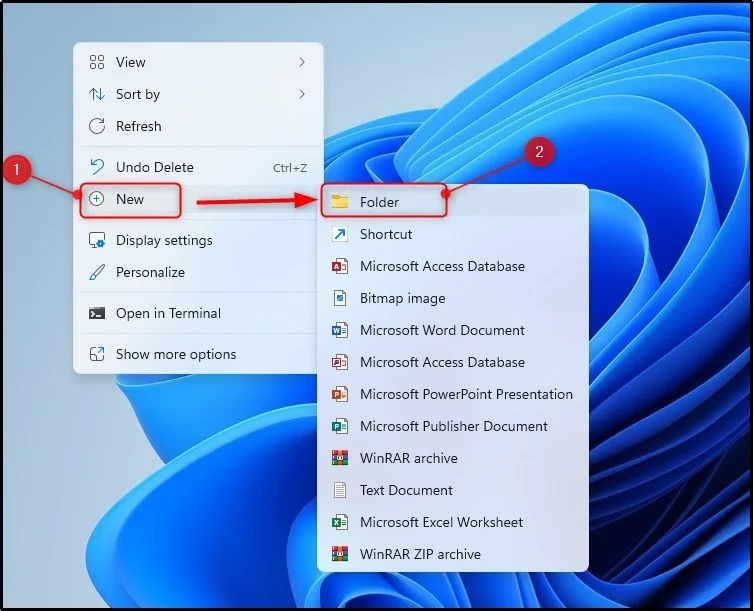
Pasul 2: Redenumiți folderul pentru a activa modul Dumnezeu
Denumiți folderul cu acest nume „ GodMode.{ED7BA470-8E54-465E-825C-99712043E01C} ” pentru a activa modul Dumnezeu în Windows 11:
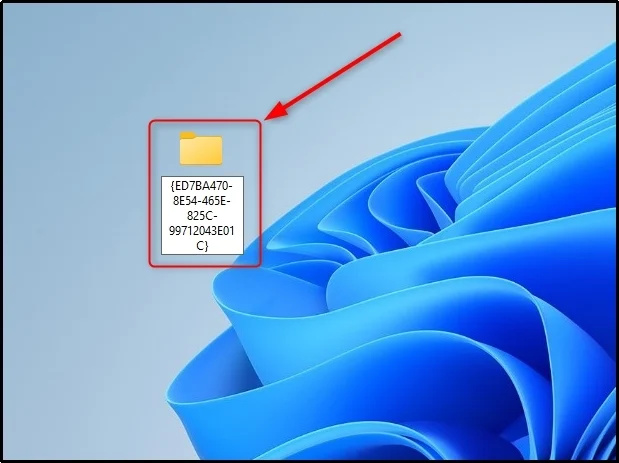

Notă: Un folder existent poate fi, de asemenea, transformat în „ Moda bună ” prin redenumirea acestuia în „ GodMode.{ED7BA470-8E54-465E-825C-99712043E01C} ' Nume.
Pasul 3: Accesați folderul God Mode
Faceți dublu clic pe folder pentru a-l deschide. Se poate observa că există diverse utilitare în folderul activat God Mode:

Notă importantă: Metoda de a crea „ Moda bună ” este același pentru toate edițiile Windows, inclusiv Windows 10, Windows 8.1, Windows 7, Windows Vista și Windows XP.
Concluzie
Pentru a activa modul Dumnezeu în Windows 11, deschideți meniul contextual făcând clic dreapta pe spațiul gol de pe desktop. Loveste ' Nou ” și alegeți „ Pliant ' opțiune. După aceea, redenumiți folderul în acest „ GodMode.{ED7BA470-8E54-465E-825C-99712043E01C} ” nume și apăsați pe „ introduce butonul ”. Pentru a afla demonstrația practică a activării modului Dumnezeu în Windows 11, citiți ghidul de mai sus.